هل تجد نفسك تفتح نفس البرامج في كل مرة تبدأ فيها تشغيل الكمبيوتر؟ هل تفتح دائمًا موجه الأوامر لتشغيل الأوامر نفسها طوال الوقت؟ يمكن أن يوفر لك تعلم كيفية إنشاء ملف BAT الكثير من الوقت من خلال أتمتة تلك الإجراءات.
ملف BAT هو تنسيق ملف نصي خاص بامتداد .bat يعمل على تشغيل سلسلة من أوامر موجه الأوامر في التسلسل الذي تحدده. يمكنك إنشاء ملف BAT يقوم بأتمتة أي شيء قد تفعله داخل موجه الأوامر.
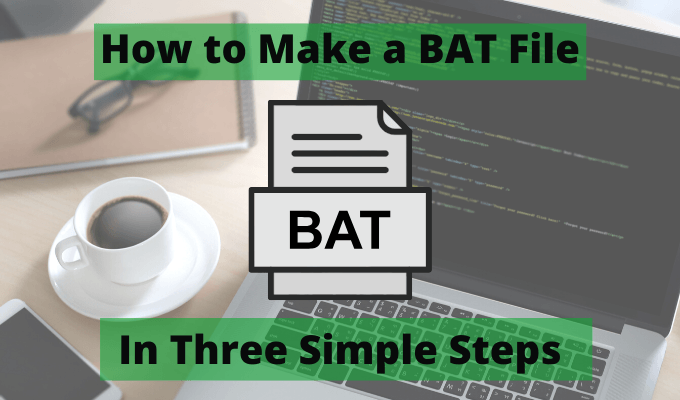
ما الذي يمكنك فعله بملف BAT؟
في هذا الدليل ستتعلم كيفية إنشاء ملف دفعيك الأول وتشغيله على Windows 10. ستتعلم أيضًا كيفية إجراء بعض الأتمتة المتقدمة باستخدام ملف BAT وكيفية جدولة هذه الأتمتة باستخدام برنامج جدولة المهام.
إنشاء ملف BAT في ثلاث خطوات
إن إنشاء ملف BAT في Windows 10 أمر بسيط للغاية. كل ما تحتاجه هو المفكرة. تحتاج فقط إلى إنشاء ملف نصي مع تنسيق أوامر BAT بشكل صحيح. ثم احفظ الملف بامتداد .bat ثم قم بتشغيله.
ومع ذلك ، هناك بعض الاعتبارات المهمة التي يجب وضعها في الاعتبار على طول الطريق ، لذا دعنا نعمل من خلال الخطوات.
In_content_1 الكل: [300x250] / dfp: [640x360]->في هذا القسم ، ستتعلم كيفية إنشاء ملف BAT مؤتمت يقوم بتشغيل Chrome على صفحة الويب الإخبارية المفضلة لديك ، ويمسح ذاكرة التخزين المؤقت لـ Windows 10 لتحسين أداء النظام ، ويسحب أحدث توقعات الطقس من الويب.
الخطوة 1: إنشاء ملف دفعي بسيط لبدء التشغيل
لإنشاء ملف BAT في Windows 10 ، ما عليك سوى تحديد البدءقائمة>قوية ، اكتب Notepad، وحدد تطبيق Notepadلفتحه. داخل المفكرة ، ستحتاج إلى كتابة البرنامج النصي التالي. يمكنك النسخ واللصق من هناك إلى المفكرة.
ابدأ https://news.google.com
DEL / F / S / Q٪ TEMP٪
finger [email protected]
وقفة>
احفظ الملف في مكان ما على جهاز الكمبيوتر الخاص بك بحيث يسهل العثور عليه . يحفظ الكثير من الناس ملفات BAT الخاصة بهم في C: \ tempأو في مجلد بسيط موجود على مستوى محرك الأقراص C:
من المهم تغيير حفظ كنوع القائمة المنسدلة إلى جميع الملفات. بعد ذلك ، تأكد من إضافة ".bat" في نهاية اسم الملف.

سيؤدي ذلك إلى حفظ الملف المنسق بتنسيق ملف دفعي.
الآن ، افتح هذا المخرج في Windows Explorer وانقر نقرًا مزدوجًا على ملف BAT الجديد الذي أنشأته للتو. عند القيام بذلك ، سترى الإجراءات التالية تحدث بالتسلسل.

لقد قمت للتو بإنشاء أول ملف BAT يعمل بأتمتة ثلاث مهام مفيدة على التوالي!
ومع ذلك ، لم تنته. تحتاج إلى تفصيل بعض هذه الأوامر وفقًا لحالتك الخاصة. دعنا نلقي نظرة على ما يفعله كل من هذه الأوامر وكيف يمكنك تعديلها لتناسب احتياجاتك.
الخطوة 2: تخصيص ملف BAT
الآن بعد أن تعرفت على كيفية إنشاء ملف BAT بأوامر متعددة ، ستحتاج إلى تخصيص كل من هذه الأوامر وفقًا لاحتياجاتك.
فيما يلي شرح أكثر تفصيلاً لكل من هذه الأوامر و كيف يمكنك تخصيصها.
Start Command
سيبدأ الأمر start أي تطبيق تحدده. إذا كنت تستخدم رابط عنوان URL مثل هذا الأمر ، فسيستخدم متصفحك الافتراضي لتشغيل صفحة الويب تلك. سيقوم الأمر التالي بتشغيل أخبار Google في متصفحك الافتراضي.
ابدأ https://news.google.com
يمكنك تغيير عنوان URL ليكون يقوم الأمر بفتح أي صفحة ويب تريدها.
DEL Command
أمر DEL هو أمر بسيط للغاية يقوم بحذف ملف واحد أو أكثر في دليل معين . هناك مجموعة متنوعة من المعلمات التي يمكنك استخدامها لإخبار الأمر بكيفية التصرف.
DEL / F / S / Q٪ TEMP٪
هناك مجموعة متنوعة من المعلمات التي يمكنك استخدامها لإخبار الأمر بكيفية التصرف.
في هذا المثال ، يتم استخدام٪ TEMP٪ من أجل حدد الدليل. هذا هو متغير بيئة النظام لدليل Windows Temporary Files.
إذا أردت ، يمكنك تحديد أي دليل آخر. أو يمكنك سرد عدة أوامر DEL وحذف الملفات من أدلة متعددة.
Finger Command
يستخدم الأمر Finger اتصال الإنترنت بالكمبيوتر للوصول إلى أي جهاز كمبيوتر بعيد يعمل بخدمة الإصبع.
ليس من السهل العثور على هذه الأجهزة ، ولكن هناك خدمة خاصة خاصة تعمل على الرسم البياني.لا يمكنك من البحث عن توقعات الطقس على مدار 24 ساعة باستخدام " أمر الإصبع.
finger [email protected]
باستخدام هذا الأمر ، ما عليك سوى وضع اسم أكبر مدينة مجاورة قبل >Graph.no
من عنوان الويب.يعرض الأمر رسمًا بيانيًا لرموز درجة الحرارة ومستوى أشعة الشمس خلال الـ 24 ساعة القادمة.
أمر إيقاف مؤقت
سيتوقف أمر الإيقاف المؤقت عن تنفيذ ملف BAT حتى تتمكن من رؤية أي معلومات تم إرجاعها بواسطة أوامر متنوعة. هذا مفيد بشكل خاص بعد استخدام الأمر Finger ، حتى تتمكن من عرض الرسم البياني.
إذا كنت تستخدم أوامر أخرى ولا تحتاج إلى رؤية أي معلومات تم إرجاعها ، فيمكنك إزالة الأمر إيقاف مؤقت من نهاية البرنامج النصي.
في الواقع ، إذا لم تكن بحاجة إلى لرؤية أي شيء من البرنامج النصي على الإطلاق ، يمكنك إضافةECHO OFF كسطر أول من ملف BAT ولن ترى أي شيء يتم إرجاعه من الأوامر على الإطلاق.
الخطوة 3: جدولة مهمة الدفعة
بمجرد إنشاء ملف BAT ، لن يكون هناك أي فائدة كبيرة إلا إذا قمت بالنقر المزدوج يدويًا وتشغيله كلما أردت تنفيذ الأوامر التلقائية.
سيكون من الأسهل بكثير تشغيل مهمة المجموعة تلقائيًا كل يوم. يمكنك القيام بذلك عن طريق تشغيل ملف BAT كمهمة مجدولة في Windows.
للقيام بذلك ، حدد قائمة "ابدأ" واكتب المجدول، وحدد جدولة المهامقوي>.

سيؤدي ذلك إلى افتح برنامج جدولة المهام. حدد مكتبة جدولة المهاممن الجزء الأيمن لمشاهدة كافة المهام المجدولة على نظامك.
يمكنك إضافة مهمة مجدولة جديدة لتشغيل ملف BAT الجديد. للقيام بذلك:





سيتم الآن تشغيل ملف BAT المجدول الجديد الخاص بك كل يوم في نفس الوقت.
تخصيص ملف BAT
الآن بعد أن تعرفت على كيفية إنشاء وجدولة ملف BAT ، يمكنك البدء في التوسع في هذا الملف من خلال التعرف على أوامر ملف BAT الأخرى التي يمكنك إضافتها إلى ملف.
هناك الكثير من أوامر CMD يمكنك إضافتها إلى ملف BAT لأتمتة جميع أنواع الأشياء على جهاز الكمبيوتر الخاص بك. ابدأ في التجريب وشاهد أنواع الأشياء المثيرة للاهتمام التي يمكنك إنشاؤها من ملفات دفعاتك الخاصة.